OPEL INSIGNIA BREAK 2020 Руководство по информационно-развлекательной системе (in Russian)
Manufacturer: OPEL, Model Year: 2020, Model line: INSIGNIA BREAK, Model: OPEL INSIGNIA BREAK 2020Pages: 101, PDF Size: 1.96 MB
Page 61 of 101
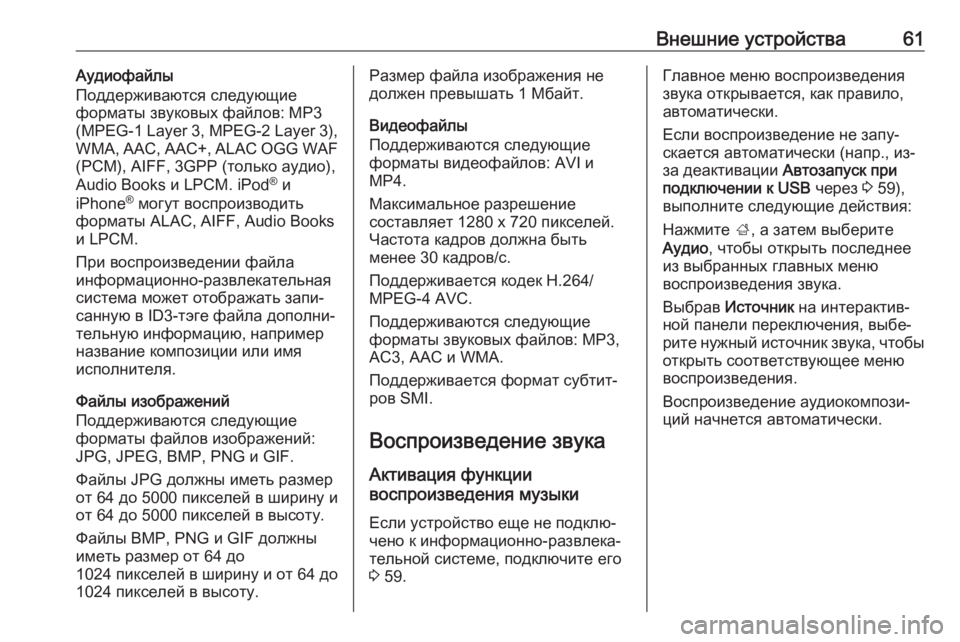
Внешние устройства61Аудиофайлы
Поддерживаются следующие
форматы звуковых файлов: MP3
(MPEG-1 Layer 3, MPEG-2 Layer 3),
WMA, AAC, AAC+, ALAC OGG WAF
(PCM), AIFF, 3GPP (только аудио),
Audio Books и LPCM. iPod ®
и
iPhone ®
могут воспроизводить
форматы ALAC, AIFF, Audio Books
и LPCM.
При воспроизведении файла
информационно-развлекательная
система может отображать запи‐
санную в ID3-тэге файла дополни‐
тельную информацию, например
название композиции или имя
исполнителя.
Файлы изображений
Поддерживаются следующие
форматы файлов изображений:
JPG, JPEG, BMP, PNG и GIF.
Файлы JPG должны иметь размер
от 64 до 5000 пикселей в ширину и
от 64 до 5000 пикселей в высоту.
Файлы BMP, PNG и GIF должны
иметь размер от 64 до
1024 пикселей в ширину и от 64 до
1024 пикселей в высоту.Размер файла изображения не
должен превышать 1 Мбайт.
Видеофайлы
Поддерживаются следующие
форматы видеофайлов: AVI и
MP4.
Максимальное разрешение
составляет 1280 х 720 пикселей. Частота кадров должна быть
менее 30 кадров/с.
Поддерживается кодек H.264/
MPEG-4 AVC.
Поддерживаются следующие
форматы звуковых файлов: MP3,
AC3, AAC и WMA.
Поддерживается формат субтит‐
ров SMI.
Воспроизведение звука Активация функции
воспроизведения музыки
Если устройство еще не подклю‐
чено к информационно-развлека‐
тельной системе, подключите его
3 59.Главное меню воспроизведения
звука открывается, как правило,
автоматически.
Если воспроизведение не запу‐
скается автоматически (напр., из-
за деактивации Автозапуск при
подключении к USB через 3 59),
выполните следующие действия:
Нажмите ;, а затем выберите
Аудио , чтобы открыть последнее
из выбранных главных меню
воспроизведения звука.
Выбрав Источник на интерактив‐
ной панели переключения, выбе‐
рите нужный источник звука, чтобы открыть соответствующее меню
воспроизведения.
Воспроизведение аудиокомпози‐
ций начнется автоматически.
Page 62 of 101
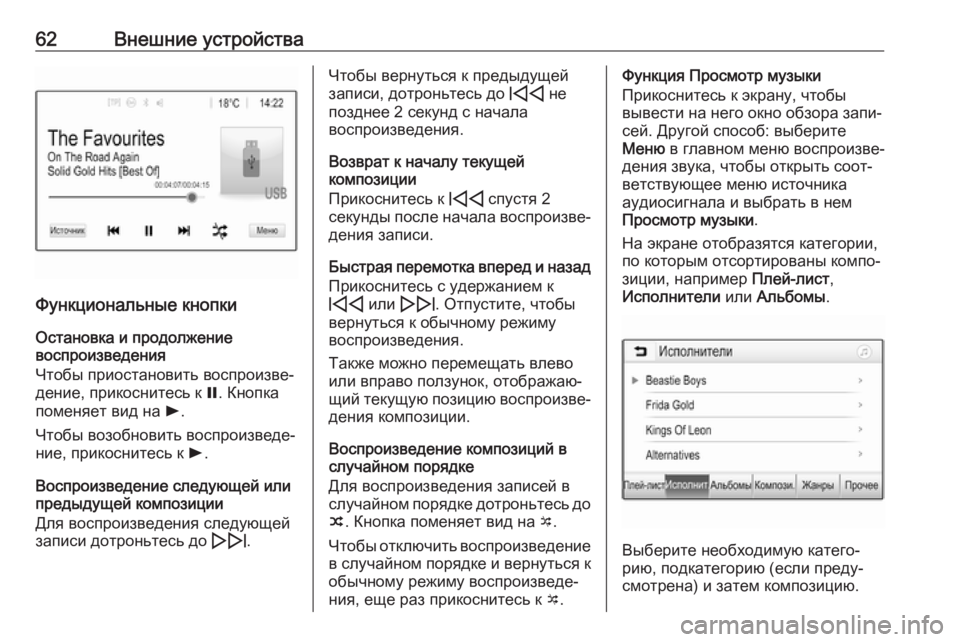
62Внешние устройства
Функциональные кнопкиОстановка и продолжение
воспроизведения
Чтобы приостановить воспроизве‐
дение, прикоснитесь к =. Кнопка
поменяет вид на l.
Чтобы возобновить воспроизведе‐ ние, прикоснитесь к l.
Воспроизведение следующей или
предыдущей композиции
Для воспроизведения следующей
записи дотроньтесь до e.
Чтобы вернуться к предыдущей
записи, дотроньтесь до d не
позднее 2 секунд с начала
воспроизведения.
Возврат к началу текущей
композиции
Прикоснитесь к d спустя 2
секунды после начала воспроизве‐ дения записи.
Быстрая перемотка вперед и назад
Прикоснитесь с удержанием к
d или e. Отпустите, чтобы
вернуться к обычному режиму
воспроизведения.
Также можно перемещать влево
или вправо ползунок, отображаю‐
щий текущую позицию воспроизве‐ дения композиции.
Воспроизведение композиций в
случайном порядке
Для воспроизведения записей в
случайном порядке дотроньтесь до
n . Кнопка поменяет вид на o.
Чтобы отключить воспроизведение в случайном порядке и вернуться к обычному режиму воспроизведе‐
ния, еще раз прикоснитесь к o.Функция Просмотр музыки
Прикоснитесь к экрану, чтобы
вывести на него окно обзора запи‐
сей. Другой способ: выберите
Меню в главном меню воспроизве‐
дения звука, чтобы открыть соот‐
ветствующее меню источника
аудиосигнала и выбрать в нем
Просмотр музыки .
На экране отобразятся категории,
по которым отсортированы компо‐
зиции, например Плей-лист,
Исполнители или Альбомы .
Выберите необходимую катего‐
рию, подкатегорию (если преду‐
смотрена) и затем композицию.
Page 63 of 101
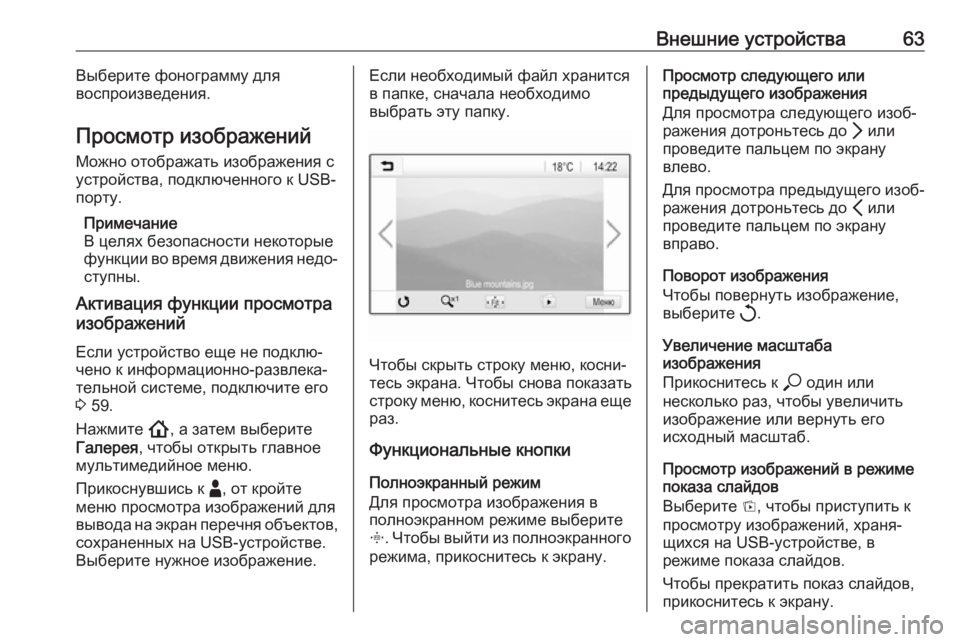
Внешние устройства63Выберите фонограмму для
воспроизведения.
Просмотр изображений Можно отображать изображения с
устройства, подключенного к USB-
порту.
Примечание
В целях безопасности некоторые
функции во время движения недо‐
ступны.
Активация функции просмотра
изображений
Если устройство еще не подклю‐
чено к информационно-развлека‐
тельной системе, подключите его
3 59.
Нажмите !, а затем выберите
Галерея , чтобы открыть главное
мультимедийное меню.
Прикоснувшись к -, от кройте
меню просмотра изображений для
вывода на экран перечня объектов, сохраненных на USB-устройстве.
Выберите нужное изображение.Если необходимый файл хранится
в папке, сначала необходимо
выбрать эту папку.
Чтобы скрыть строку меню, косни‐
тесь экрана. Чтобы снова показать
строку меню, коснитесь экрана еще
раз.
Функциональные кнопки
Полноэкранный режим
Для просмотра изображения в
полноэкранном режиме выберите
x . Чтобы выйти из полноэкранного
режима, прикоснитесь к экрану.
Просмотр следующего или
предыдущего изображения
Для просмотра следующего изоб‐
ражения дотроньтесь до Q или
проведите пальцем по экрану
влево.
Для просмотра предыдущего изоб‐ ражения дотроньтесь до P или
проведите пальцем по экрану
вправо.
Поворот изображения
Чтобы повернуть изображение,
выберите h.
Увеличение масштаба
изображения
Прикоснитесь к * один или
несколько раз, чтобы увеличить изображение или вернуть его
исходный масштаб.
Просмотр изображений в режиме
показа слайдов
Выберите t, чтобы приступить к
просмотру изображений, храня‐
щихся на USB-устройстве, в
режиме показа слайдов.
Чтобы прекратить показ слайдов,
прикоснитесь к экрану.
Page 64 of 101
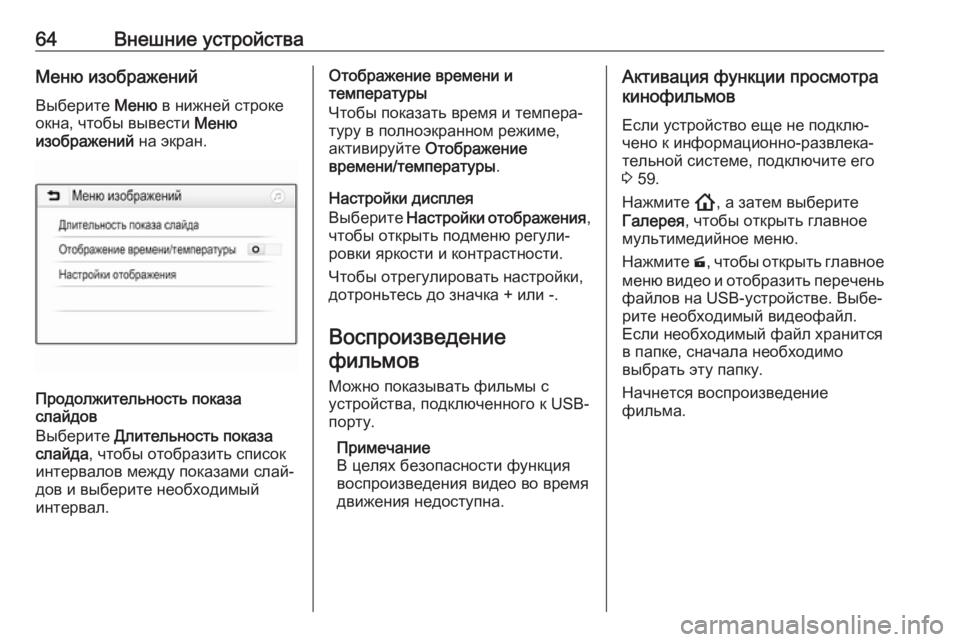
64Внешние устройстваМеню изображенийВыберите Меню в нижней строке
окна, чтобы вывести Меню
изображений на экран.
Продолжительность показа
слайдов
Выберите Длительность показа
слайда , чтобы отобразить список
интервалов между показами слай‐
дов и выберите необходимый
интервал.
Отображение времени и
температуры
Чтобы показать время и темпера‐
туру в полноэкранном режиме,
активируйте Отображение
времени/температуры .
Настройки дисплея
Выберите Настройки отображения ,
чтобы открыть подменю регули‐
ровки яркости и контрастности.
Чтобы отрегулировать настройки,
дотроньтесь до значка + или -.
Воспроизведение фильмов
Можно показывать фильмы с
устройства, подключенного к USB-
порту.
Примечание
В целях безопасности функция
воспроизведения видео во время
движения недоступна.Активация функции просмотра
кинофильмов
Если устройство еще не подклю‐
чено к информационно-развлека‐
тельной системе, подключите его
3 59.
Нажмите !, а затем выберите
Галерея , чтобы открыть главное
мультимедийное меню.
Нажмите m, чтобы открыть главное
меню видео и отобразить перечень
файлов на USB-устройстве. Выбе‐
рите необходимый видеофайл.
Если необходимый файл хранится
в папке, сначала необходимо
выбрать эту папку.
Начнется воспроизведение
фильма.
Page 65 of 101
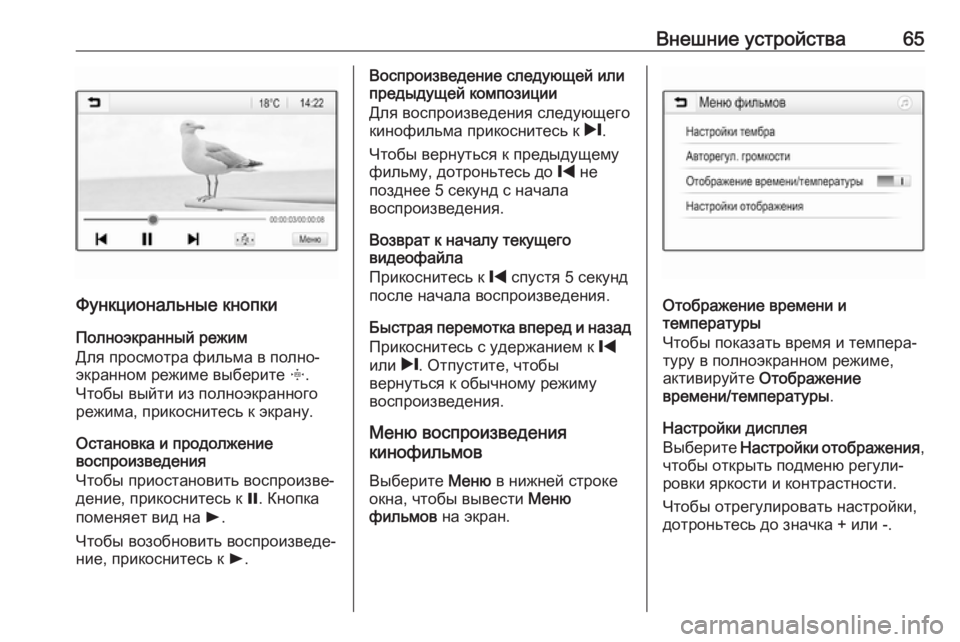
Внешние устройства65
Функциональные кнопкиПолноэкранный режим
Для просмотра фильма в полно‐
экранном режиме выберите x.
Чтобы выйти из полноэкранного
режима, прикоснитесь к экрану.
Остановка и продолжение
воспроизведения
Чтобы приостановить воспроизве‐
дение, прикоснитесь к =. Кнопка
поменяет вид на l.
Чтобы возобновить воспроизведе‐
ние, прикоснитесь к l.
Воспроизведение следующей или
предыдущей композиции
Для воспроизведения следующего
кинофильма прикоснитесь к /.
Чтобы вернуться к предыдущему
фильму, дотроньтесь до % не
позднее 5 секунд с начала
воспроизведения.
Возврат к началу текущего
видеофайла
Прикоснитесь к % спустя 5 секунд
после начала воспроизведения.
Быстрая перемотка вперед и назад
Прикоснитесь с удержанием к %
или /. Отпустите, чтобы
вернуться к обычному режиму
воспроизведения.
Меню воспроизведения
кинофильмов
Выберите Меню в нижней строке
окна, чтобы вывести Меню
фильмов на экран.
Отображение времени и
температуры
Чтобы показать время и темпера‐
туру в полноэкранном режиме,
активируйте Отображение
времени/температуры .
Настройки дисплея
Выберите Настройки отображения ,
чтобы открыть подменю регули‐
ровки яркости и контрастности.
Чтобы отрегулировать настройки,
дотроньтесь до значка + или -.
Page 66 of 101
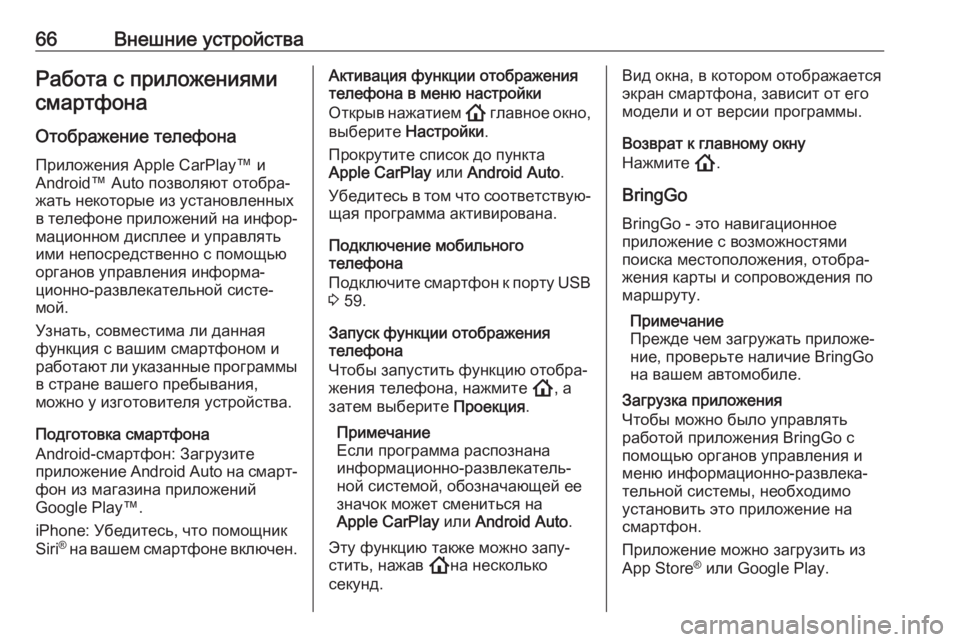
66Внешние устройстваРабота с приложениямисмартфона
Отображение телефона
Приложения Apple CarPlay™ и Android™ Auto позволяют отобра‐
жать некоторые из установленных
в телефоне приложений на инфор‐
мационном дисплее и управлять
ими непосредственно с помощью
органов управления информа‐
ционно-развлекательной систе‐
мой.
Узнать, совместима ли данная
функция с вашим смартфоном и
работают ли указанные программы в стране вашего пребывания,
можно у изготовителя устройства.
Подготовка смартфона
Android-смартфон: Загрузите
приложение Android Auto на смарт‐
фон из магазина приложений
Google Play™.
iPhone: Убедитесь, что помощник
Siri ®
на вашем смартфоне включен.Активация функции отображения
телефона в меню настройки
Открыв нажатием ! главное окно,
выберите Настройки .
Прокрутите список до пункта
Apple CarPlay или Android Auto .
Убедитесь в том что соответствую‐
щая программа активирована.
Подключение мобильного
телефона
Подключите смартфон к порту USB
3 59.
Запуск функции отображения
телефона
Чтобы запустить функцию отобра‐
жения телефона, нажмите !, а
затем выберите Проекция.
Примечание
Если программа распознана информационно-развлекатель‐
ной системой, обозначающей ее
значок может смениться на
Apple CarPlay или Android Auto .
Эту функцию также можно запу‐
стить, нажав !на несколько
секунд.Вид окна, в котором отображается
экран смартфона, зависит от его
модели и от версии программы.
Возврат к главному окну
Нажмите !.
BringGo
BringGo - это навигационное
приложение с возможностями
поиска местоположения, отобра‐
жения карты и сопровождения по
маршруту.
Примечание
Прежде чем загружать приложе‐
ние, проверьте наличие BringGo
на вашем автомобиле.
Загрузка приложения
Чтобы можно было управлять
работой приложения BringGo с помощью органов управления и
меню информационно-развлека‐
тельной системы, необходимо
установить это приложение на
смартфон.
Приложение можно загрузить из
App Store ®
или Google Play.
Page 67 of 101
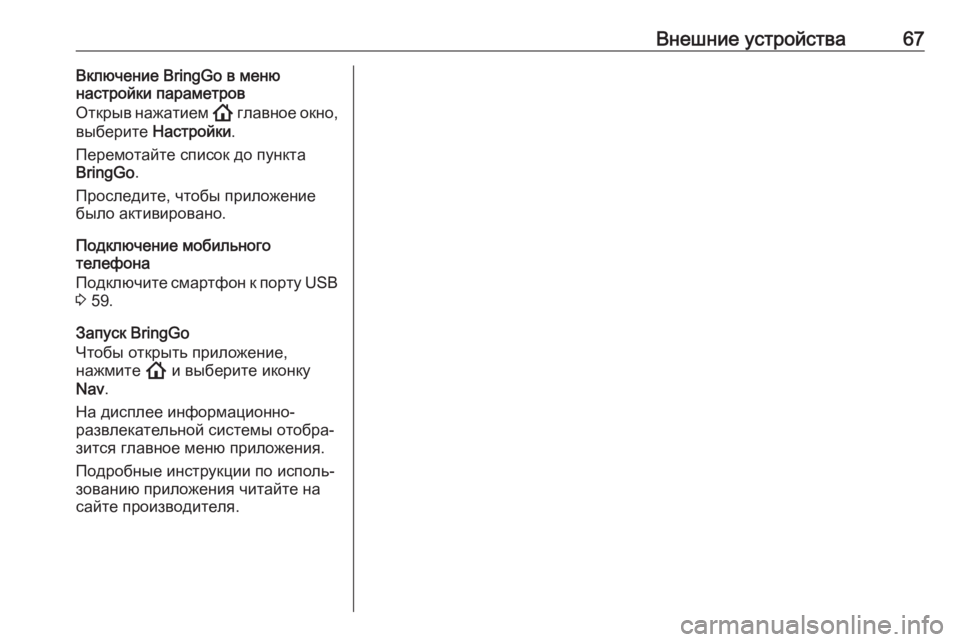
Внешние устройства67Включение BringGo в меню
настройки параметров
Открыв нажатием ! главное окно,
выберите Настройки .
Перемотайте список до пункта
BringGo .
Проследите, чтобы приложение
было активировано.
Подключение мобильного
телефона
Подключите смартфон к порту USB 3 59.
Запуск BringGo
Чтобы открыть приложение,
нажмите ! и выберите иконку
Nav .
На дисплее информационно-
развлекательной системы отобра‐
зится главное меню приложения.
Подробные инструкции по исполь‐
зованию приложения читайте на
сайте производителя.
Page 68 of 101
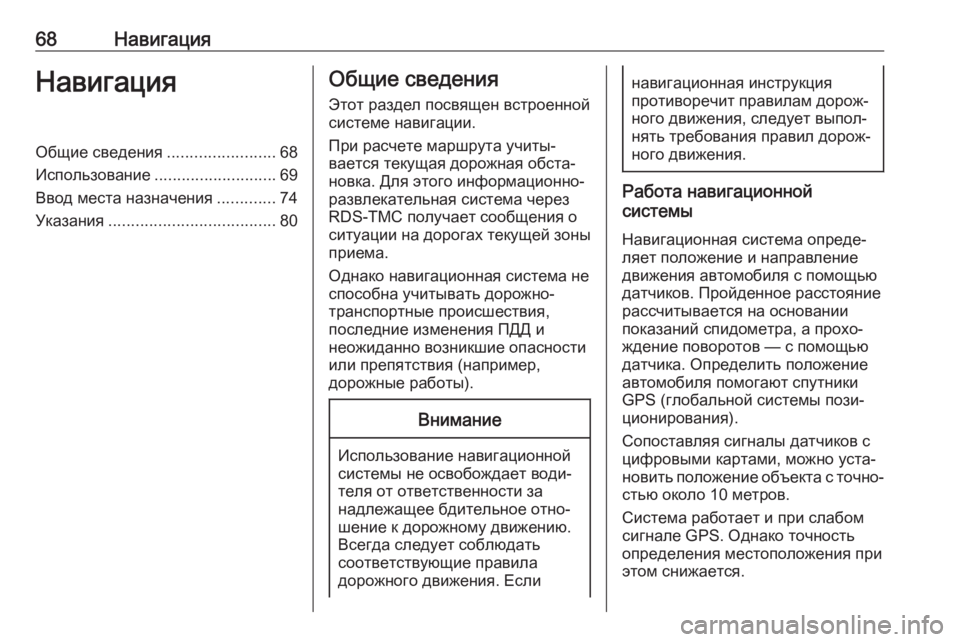
68НавигацияНавигацияОбщие сведения........................68
Использование ........................... 69
Ввод места назначения .............74
Указания ..................................... 80Общие сведения
Этот раздел посвящен встроенной системе навигации.
При расчете маршрута учиты‐
вается текущая дорожная обста‐
новка. Для этого информационно-
развлекательная система через
RDS-TMC получает сообщения о
ситуации на дорогах текущей зоны
приема.
Однако навигационная система не
способна учитывать дорожно-
транспортные происшествия,
последние изменения ПДД и
неожиданно возникшие опасности
или препятствия (например,
дорожные работы).Внимание
Использование навигационной
системы не освобождает води‐
теля от ответственности за
надлежащее бдительное отно‐
шение к дорожному движению.
Всегда следует соблюдать
соответствующие правила
дорожного движения. Если
навигационная инструкция
противоречит правилам дорож‐
ного движения, следует выпол‐
нять требования правил дорож‐
ного движения.
Работа навигационной
системы
Навигационная система опреде‐
ляет положение и направление
движения автомобиля с помощью
датчиков. Пройденное расстояние
рассчитывается на основании
показаний спидометра, а прохо‐
ждение поворотов — с помощью
датчика. Определить положение автомобиля помогают спутники
GPS (глобальной системы пози‐
ционирования).
Сопоставляя сигналы датчиков с
цифровыми картами, можно уста‐
новить положение объекта с точно‐ стью около 10 метров.
Система работает и при слабом
сигнале GPS. Однако точность
определения местоположения при
этом снижается.
Page 69 of 101
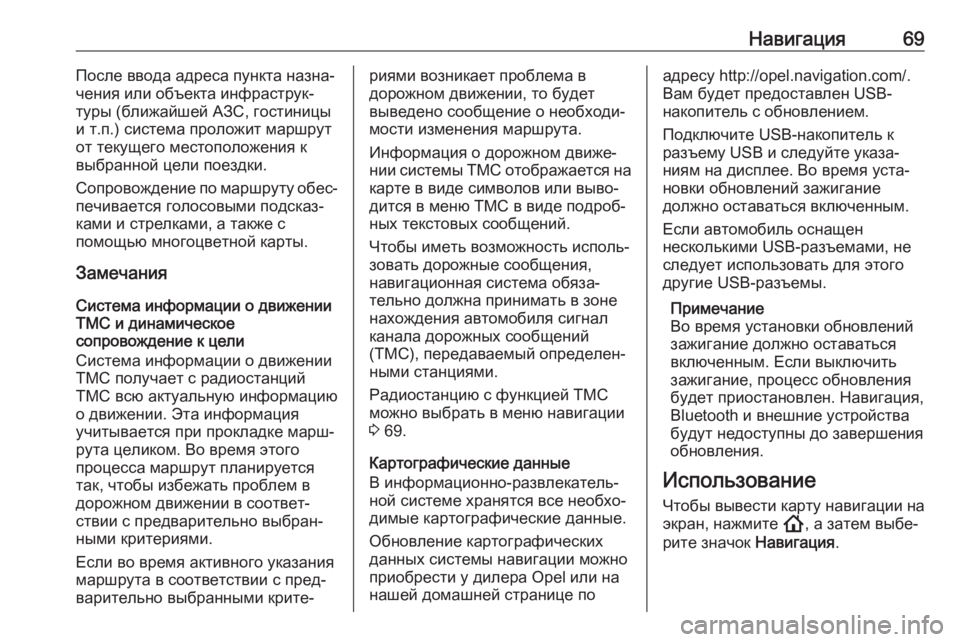
Навигация69После ввода адреса пункта назна‐
чения или объекта инфраструк‐
туры (ближайшей АЗС, гостиницы
и т.п.) система проложит маршрут
от текущего местоположения к выбранной цели поездки.
Сопровождение по маршруту обес‐
печивается голосовыми подсказ‐
ками и стрелками, а также с
помощью многоцветной карты.
Замечания
Система информации о движении TMC и динамическое
сопровождение к цели
Система информации о движении
TMC получает с радиостанций
TMC всю актуальную информацию
о движении. Эта информация
учитывается при прокладке марш‐
рута целиком. Во время этого
процесса маршрут планируется
так, чтобы избежать проблем в
дорожном движении в соответ‐
ствии с предварительно выбран‐
ными критериями.
Если во время активного указания
маршрута в соответствии с пред‐
варительно выбранными крите‐риями возникает проблема в
дорожном движении, то будет
выведено сообщение о необходи‐
мости изменения маршрута.
Информация о дорожном движе‐
нии системы TMC отображается на карте в виде символов или выво‐
дится в меню TMC в виде подроб‐
ных текстовых сообщений.
Чтобы иметь возможность исполь‐
зовать дорожные сообщения,
навигационная система обяза‐
тельно должна принимать в зоне
нахождения автомобиля сигнал
канала дорожных сообщений
(TMC), передаваемый определен‐
ными станциями.
Радиостанцию с функцией TMC
можно выбрать в меню навигации
3 69.
Картографические данные
В информационно-развлекатель‐
ной системе хранятся все необхо‐
димые картографические данные.
Обновление картографических
данных системы навигации можно
приобрести у дилера Opel или на
нашей домашней странице поадресу http://opel.navigation.com/.
Вам будет предоставлен USB-
накопитель с обновлением.
Подключите USB-накопитель к
разъему USB и следуйте указа‐
ниям на дисплее. Во время уста‐
новки обновлений зажигание
должно оставаться включенным.
Если автомобиль оснащен
несколькими USB-разъемами, не
следует использовать для этого
другие USB-разъемы.
Примечание
Во время установки обновлений
зажигание должно оставаться включенным. Если выключить
зажигание, процесс обновления
будет приостановлен. Навигация,
Bluetooth и внешние устройства
будут недоступны до завершения
обновления.
Использование Чтобы вывести карту навигации на
экран, нажмите !, а затем выбе‐
рите значок Навигация.
Page 70 of 101
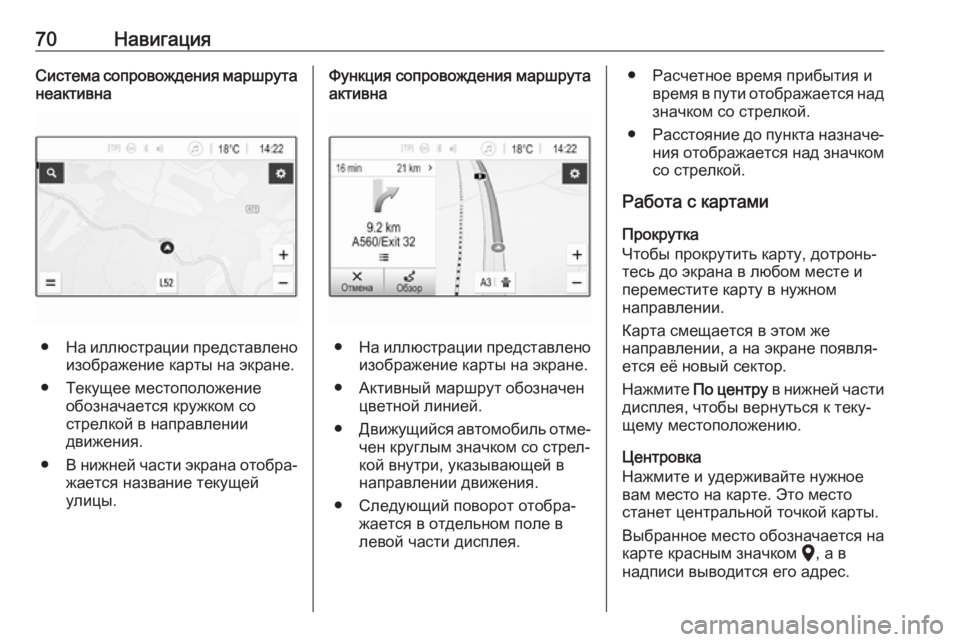
70НавигацияСистема сопровождения маршрута
неактивна
● На иллюстрации представлено
изображение карты на экране.
● Текущее местоположение обозначается кружком со
стрелкой в направлении
движения.
● В нижней части экрана отобра‐
жается название текущей
улицы.
Функция сопровождения маршрута активна
● На иллюстрации представлено
изображение карты на экране.
● Активный маршрут обозначен цветной линией.
● Движущийся автомобиль отме‐
чен круглым значком со стрел‐ кой внутри, указывающей внаправлении движения.
● Следующий поворот отобра‐ жается в отдельном поле в
левой части дисплея.
● Расчетное время прибытия и время в пути отображается над
значком со стрелкой.
● Расстояние до пункта назначе‐
ния отображается над значком со стрелкой.
Работа с картами
Прокрутка
Чтобы прокрутить карту, дотронь‐
тесь до экрана в любом месте и
переместите карту в нужном
направлении.
Карта смещается в этом же
направлении, а на экране появля‐
ется её новый сектор.
Нажмите По центру в нижней части
дисплея, чтобы вернуться к теку‐ щему местоположению.
Центровка
Нажмите и удерживайте нужное
вам место на карте. Это место
станет центральной точкой карты.
Выбранное место обозначается на
карте красным значком K, а в
надписи выводится его адрес.